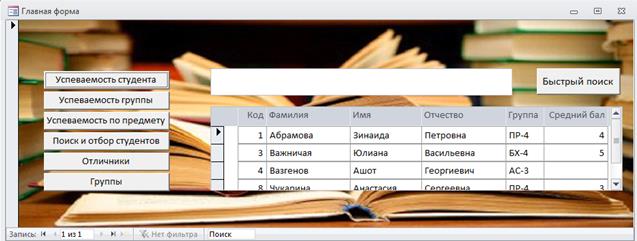|
|
Разработка АРМ преподавателя
При разработке БД можно выделить следующие этапы работы: I этап. Постановка задачи. На этом этапе формируется задание по созданию БД. В нем подробно описывается состав базы, назначение и цели ее создания, а также перечисляется, какие виды работ предполагается осуществлять в этой базе данных (отбор, дополнение, изменение данных, печать или вывод отчета и т. д). II этап. Анализ объекта. На этом этапе рассматривается, из каких объектов может состоять БД, каковы свойства этих объектов. После разбиения БД на отдельные объекты необходимо рассмотреть свойства каждого из этих объектов, или, другими словами, установить, какими параметрами описывается каждый объект. Все эти сведения можно располагать в виде отдельных записей и таблиц. Далее необходимо рассмотреть тип данных каждой отдельной единицы записи. Сведения о типах данных также следует занести в составляемую таблицу. III этап. Синтез модели. На этом этапе по проведенному выше анализу необходимо выбрать определенную модель БД. Далее рассматриваются достоинства и недостатки каждой модели и сопоставляются с требованиями и задачами создаваемой БД. После такого анализа выбирают ту модель, которая сможет максимально обеспечить реализацию поставленной задачи. После выбора модели необходимо нарисовать ее схему с указанием связей между таблицами или узлами. IV этап. Выбор способов представления информации и программного инструментария. После создания модели необходимо, в зависимости от выбранного программного продукта, определить форму представления информации. В большинстве СУБД данные можно хранить в двух видах: · с использованием форм; · без использования форм. Форма – это созданный пользователем графический интерфейс для ввода данных в базу. V этап. Синтез компьютерной модели объекта. В процессе создания компьютерной модели можно выделить некоторые стадии, типичные для любой СУБД: Стадия 1. Запуск СУБД, создание нового файла базы данных или открытие созданной ранее базы. Стадия 2. Создание исходной таблицы или таблиц. Создавая исходную таблицу, необходимо указать имя и тип каждого поля. Имена полей не должны повторяться внутри одной таблицы. В процессе работы с БД можно дополнять таблицу новыми полями. Созданную таблицу необходимо сохранить, дав ей имя, уникальное в пределах создаваемой базы. При проектировании таблиц, рекомендуется руководствоваться следующими основными принципами: 1. Информация в таблице не должна дублироваться. Не должно быть повторений и между таблицами. Когда определенная информация хранится только в одной таблице, то и изменять ее придется только в одном месте. Это делает работу более эффективной, а также исключает возможность несовпадения информации в разных таблицах. Например, в одной таблице должны содержаться адреса и телефоны клиентов; 2. Каждая таблица должна содержать информацию только на одну тему. Сведения на каждую тему обрабатываются намного легче, если они содержатся в независимых друг от друга таблицах. Например, адреса и заказы клиентов лучше хранить в разных таблицах, с тем, чтобы при удалении заказа информация о клиенте осталась в базе данных; 3. Каждая таблица должна содержать необходимые поля. Каждое поле в таблице должно содержать отдельные сведения по теме таблицы. Например, в таблице с данными о клиенте могут содержаться поля с названием компании, адресом, городом, страной и номером телефона. При разработке полей для каждой таблицы необходимо помнить, что каждое поле должно быть связано с темой таблицы. Не рекомендуется включать в таблицу данные, которые являются результатом выражения. В таблице должна присутствовать вся необходимая информация. Информацию следует разбивать на наименьшие логические единицы (Например, поля "Имя" и "Фамилия", а не общее поле "Имя"); 4. База данных должна иметь первичный ключ. Это необходимо для того, чтобы СУБД могла связать данные из разных таблиц, например, данные о клиенте и его заказы. Стадия 3. Создание экранных форм. Первоначально необходимо указать таблицу, на базе которой будет создаваться форма. Ее можно создавать при помощи мастера форм, указав, какой вид она должна иметь, или самостоятельно. При создании формы можно указывать не все поля, которые содержит таблица, а только некоторые из них. Имя формы может совпадать с именем таблицы, на базе которой она создана. На основе одной таблицы можно создать несколько форм, которые могут отличаться видом или количеством используемых из данной таблицы полей. После создания форму необходимо сохранить. Созданную форму можно редактировать, изменяя местоположение, размеры и формат полей. Стадия 4. Заполнение БД. Процесс заполнения БД может проводиться в двух видах: в виде таблицы и в виде формы. Числовые и текстовые поля можно заполнять в виде таблицы, а поля типа МЕМО и OLE – в виде формы. VI этап. Работа с созданной базой данных. Работа с БД включает в себя следующие действия: · поиск необходимых сведений; · сортировка данных; · отбор данных; · вывод на печать; · изменение и дополнение данных.
Создание таблиц
В Microsoft Access можно создать таблицу в режиме таблицы – непосредственно вводить данные в столбцы (поля). При вводе данных в каждом столбце или только числа в другом столбце, Access автоматически назначит тип данных поля. Производится двойной щелчок левой кнопкой мыши на ярлыке Создание таблицы с помощью, откроется пустое окно Конструктора таблиц. (Рис. 4).
Рис. 4. Окно конструктора таблиц
В окне Конструктора таблиц в столбец Имя поля вводятся, имена полей создаваемой таблицы. Для текстовых полей, на панели свойств, устанавливается размер полей (Рис.5).
Рис. 5. Свойства полей
Для полей типа Дата/время устанавливается формат данных Краткий формат даты. Задаются ключевые поля, нажатием соответствующей кнопки с изображением ключа. В поле типа можно также выбрать значение Мастер подстановок, который запускает Мастера подстановок, создающего поле подстановок. Поле подстановок позволяет выбирать значение поля из списка, содержащего набор постоянных значений или значений из другой таблицы. После создания таблиц необходимо перейти к созданию связей между таблицами. Созданная схема данных представлена на рис.6.
Создание запросов
Основное назначение таблицы в MS Access – хранение внесенных данных. При этом она играет роль пассивного хранилища, т. е. сама не может инициировать ни процесс запроса новых записей, ни передачу информации конечному потребителю. Для этого в СУБД служат другие объекты – запросы.
Рис. 6. Схема данных АРМ преподавателя
Все запросы делятся на запросы-выборки и запросы-действия. После выполнения запроса-выборки СУБД создает виртуальную таблицу, в которую заносит выбранную информацию и хранит ее до тех пор, пока сгенерированная таблица не будет закрыта. Когда этот запрос закрывается, полученная таблица уничтожается, освобождая занимаемую память. В отличие от запроса-выборки, запрос-действие вносит изменения в существующие данные. При помощи запроса-действия можно автоматически создать новую таблицу, внести данные в уже имеющуюся таблицу, а также удалить или изменить какой-либо набор записей из существующей таблицы. Любой вновь создаваемый запрос в MS Access автоматически считается запросом-выборкой. В том случае, когда пользователю или разработчику нужно получить запрос-действие, следует специально это указать. Это помогает избежать случайных действий с данными, которые нельзя отменить. Фактически, запрос в MS Access является инструкцией на языке SQL (Structured Query Language), который является на сегодняшний день основным средством составления запросов в наиболее распространенных реляционных СУБД. Посредством механизма SQL становится возможным как обращаться к содержимому баз MS Access из других приложений (в том числе и приложений от других производителей), так и получать данные для MS Access из внешних приложений, поддерживающих SQL. Запросы в MS Access доступны в трех режимах: табличном, в котором запрос выглядит так же, как обычная таблица, режиме конструктора, где запрос предстает в виде схемы связанных объектов, и в виде инструкций SQL.
Создание форм
Форма – это объект базы данных, который можно использовать для создания интерфейса пользователя для приложения базы данных. «Привязанная» форма напрямую соединена с источником данных, например, к таблице или запросу, и может использоваться для ввода, изменения или отображения данных из источника данных. Как вариант, можно создать «свободную» форму, которая не связана напрямую с источником данных, но которая все равно может содержать кнопки, надписи и другие элементы управления, необходимые для работы приложения. В данной курсовой работе описаны преимущественно привязанные формы. Привязанные формы можно использовать для управления доступом к данным: с их помощью можно определять, какие поля или строки данных будут отображаться. Например, некоторым пользователям достаточно видеть лишь несколько полей большой таблицы. Если предоставить им форму, содержащую только нужные им поля, это облегчит для них работу с базой данных. Для автоматизации часто выполняемых действий в форму можно добавить кнопки и другие функциональные элементы. Привязанные формы можно рассматривать как окна, через которые пользователи могут просматривать и изменять базу данных. Рационально построенная форма ускоряет работу с базой данных, поскольку пользователям не требуется искать то, что им нужно. Внешне привлекательная форма делает работу с базой данных более приятной и эффективной, кроме того, она может помочь в предотвращении неверного ввода данных. С помощью инструмента «Форма» можно создать форму одним щелчком мыши. При использовании этого средства все поля базового источника данных размещаются в форме. Можно сразу же начать использование новой формы либо при необходимости изменить ее в режиме макета или конструктора. В области навигации необходимо щелкнуть таблицу или запрос с данными, которые должны отображаться в форме. Далее на вкладке создать в группе формы нажать кнопку форма. Будет создана новая форма и отображена в режиме макета. В режиме макета можно внести изменения в структуру формы при одновременном отображении данных. Например, при необходимости можно настроить размер полей в соответствии с данными. Если приложение Access обнаруживает одну таблицу, связанную отношением «один-ко-многим» с таблицей или запросом, который использовался для создания формы, оно добавляет таблицу данных в форму, основанную на связанной таблице или запросе. Если таблица данных в форме не нужна, ее можно удалить. Если имеется несколько таблиц, связанных отношением «один-ко-многим» с таблицей, которая использовалась для создания формы, то Access не добавляет таблицы данных в форму. Главная форма (рис. 7).
Рис. 7 «Главная форма» АРМ преподавателя

Не нашли, что искали? Воспользуйтесь поиском по сайту: ©2015 - 2024 stydopedia.ru Все материалы защищены законодательством РФ.
|